巧妙利用Win7任务计划 打造属于自己的系统
时间:2015-04-16 来源:互联网 浏览量:
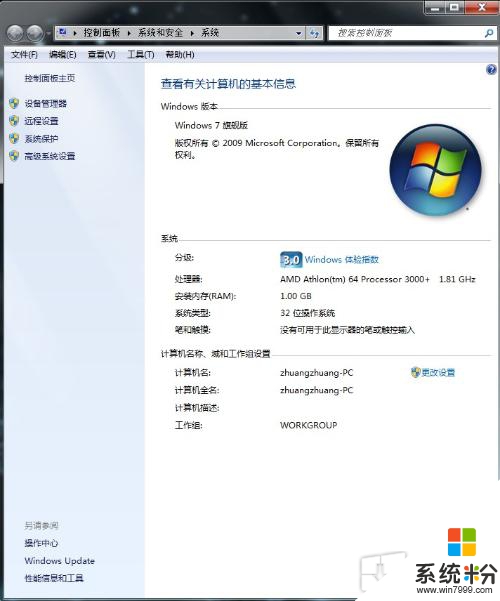
巧妙利用Win7任务计划 打造属于自己的系统
大家对于自动运行程序这个概念还有些模糊吧,不太清楚要怎么样才能实现,其实是用win 7的任务计划功能就能实现了,那么到底如何设定了,今天本教程就好好教教大家,希望大家能耐心看看哦。
自动运行工作
Step1:依次打开开始/所有程序/管理工具/任务计划程序,然后在窗口右方单创建基本任务项。
Step2:输入工作的名称后,可以设置触发运行工作的条件,例如开机时运行、指定时间运行或者每隔一段时间运行,以符合不同情况的需要。
Step3:如果选择每天、每周、每月、仅一次的情况,需要更进一步设置自动工作的时间条件。
Step4:最常用的工作类型是启动程序,用作设置以指定程序运行和完成所需的工作。在Win7中新增的发送电子邮件及显示信息则可用作为用户提示任务信息。
Step5:启动程序的情况下,用户除了输入程序位置或命令外,还可以加入部分程序运行时需要的命令或开始位置。
Step6:如果选择发送电子邮件,用户除了要输入Email地址外,还需要输入所使用的SMTP发送服务 器,同时需要安装收发邮件的应用软件。
特别情况运行任务
Step1:如果想运行Media Center的同时,运行其他相关的媒体程序。用户可以使用当特定事件被 记录时选项作为该工作的触发程序,并输入有关的时间识别码。
Step2:要知道事件识别码,可通过控制面板/管理工具中的事件查看器查看,查看自定义记录,即可获得所需的事件识别码。
Windows一直都有内置的任务计划程序,可在Win7中的任务计划程序,可以让工作的进行更加自动化。用户除了设置定时运行某项任务,还可以根据个别程序运行情况,设置自动运行程序,使程序自动化运行更具弹性。
现在知道如何设定了吧,不知道现在大家有没有开始动手做呢,跟着教程来一步步做就能达到你想要的效果了,希望对大家有帮助。
相关教程
- ·win7系统中任务计划程序如何打开。 win7系统中任务计划程序怎么才能打开。
- ·win7任务计划怎么用|win7任务计划设置方法
- ·ghost win7系统如何取消不需要的计划任务,win7关闭不需要的计划任务的方法
- ·win7系统中任务计划程序打不开如何解决? 解决win7系统中任务计划程序打不开的方法。
- ·win7计划任务怎么创建,win7计划任务创建方法
- ·善用win7任务计划搞定自动关机的步骤
- ·win7系统电脑开机黑屏 Windows7开机黑屏怎么办
- ·win7系统无线网卡搜索不到无线网络 Win7电脑无线信号消失怎么办
- ·win7原版密钥 win7正版永久激活密钥激活步骤
- ·win7屏幕密码 Win7设置开机锁屏密码的方法
Win7系统教程推荐
- 1 win7原版密钥 win7正版永久激活密钥激活步骤
- 2 win7屏幕密码 Win7设置开机锁屏密码的方法
- 3 win7 文件共享设置 Win7如何局域网共享文件
- 4鼠标左键变右键右键无法使用window7怎么办 鼠标左键变右键解决方法
- 5win7电脑前置耳机没声音怎么设置 win7前面板耳机没声音处理方法
- 6win7如何建立共享文件 Win7如何共享文件到其他设备
- 7win7屏幕录制快捷键 Win7自带的屏幕录制功能怎么使用
- 8w7系统搜索不到蓝牙设备 电脑蓝牙搜索不到其他设备
- 9电脑桌面上没有我的电脑图标怎么办 win7桌面图标不见了怎么恢复
- 10win7怎么调出wifi连接 Win7连接WiFi失败怎么办
Win7系统热门教程
- 1 win7旗舰版系统更细补丁提示无响应怎么解决
- 2 w7电脑怎么查看虚拟内存,w7系统虚拟内存查看方法
- 3 W7系统如何关闭GUI引导,W7系统GUI引导关闭方法
- 4WIN7登陆界面怎样截图 WIN7登陆界面截图的方法有哪些
- 5怎样禁用win7光盘刻录? 禁用win7光盘刻录方法
- 6Win7卸载ie11出现错误该怎么办?Win7卸载ie失败的完美解决方法
- 7忘记Win7系统登录密码怎么办?忘记Win7系统登录密码的解决办法。
- 8Win7系统播放网页视频没声音的解决办法
- 9win7ie11如何降到ie8 win7ie11恢复到ie8的操作步骤
- 10Win7桌面右下角此Windows副本不是正版的问题解决方法
最新Win7教程
- 1 win7系统电脑开机黑屏 Windows7开机黑屏怎么办
- 2 win7系统无线网卡搜索不到无线网络 Win7电脑无线信号消失怎么办
- 3 win7原版密钥 win7正版永久激活密钥激活步骤
- 4win7屏幕密码 Win7设置开机锁屏密码的方法
- 5win7怎么硬盘分区 win7系统下如何对硬盘进行分区划分
- 6win7 文件共享设置 Win7如何局域网共享文件
- 7鼠标左键变右键右键无法使用window7怎么办 鼠标左键变右键解决方法
- 8windows7加密绿色 Windows7如何取消加密文件的绿色图标显示
- 9windows7操作特点 Windows 7的特点有哪些
- 10win7桌面东西都没有了 桌面文件丢失了怎么办
